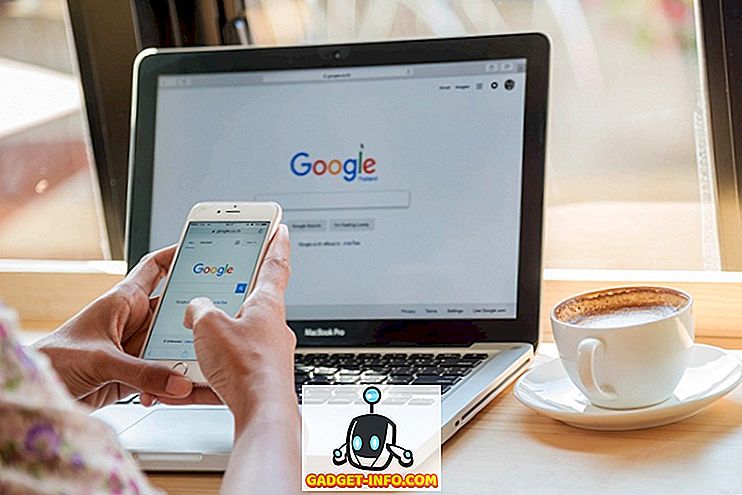Nors konsolės gali augti, daug žaidėjų vis dar remiasi kompiuteriais savo žaidimų reikmėms. Yra visų rūšių žaidimų, kuriuos galite išbandyti, pradedant nuo sporto iki FPS iki strategijos ir kas ne! Tačiau linksmumas yra dvigubas, kai galite pasidalinti savo žaidimais su draugais ir kitais žaidėjais visame pasaulyje. Nors transliacija yra vienas iš būdų eiti, tai paprastai užima mokestį už savo internetą ir labai priklauso nuo jūsų pralaidumo. Vis dėlto, atrodo, kad daugelis žmonių daug geriau užregistruoja žaidimo filmuotą medžiagą ir dalijasi ja. Na, jei esate kažkas, kas ieško geriausios žaidimų įrašymo programinės įrangos, kad galėtumėte įrašyti savo žaidimą, skaitykite toliau, nes išvardijame 10 geriausių žaidimų įrašymo programų, kurias galite naudoti žaidžiant „Windows“:
Geriausia žaidimų įrašymo programinė įranga „Windows“
Pastaba: dauguma šių įrankių įrašys neapdorotus vaizdo įrašus be jokio suspaudimo. Tai lemia didžiulį vaizdo įrašo dydį, todėl rekomenduojama įrašyti vaizdo įrašus tik į diską, kuriame yra pakankamai vietos. Kai gausite vaizdo įrašą, įsitikinkite, kad prieš tai bendrindami ją suspauskite. Be to, jei nenurodyta, maksimali skiriamoji geba, kurią ši programinė įranga gali įrašyti, būtų tokia pati kaip jūsų ekrano. Galiausiai, visose iš jų galėtumėte gauti standartines 30fps arba 60 kadrų sekundės sekundžių galimybes.
1. Atidarykite transliuotojo programinę įrangą

Tikriausiai geriausia partijos priemonė, tiesiog dėl savo atviro kodo pobūdžio ir lankstumo, atvira transliuotojo programinė įranga arba OBS yra tinkamiausias įrankis daugeliui žaidėjų ten. Būkite tiesiog įrašymo savo žaidimo ar net transliacijos jį šalia, OBS yra įrankis jums. Jums nereikia keisti jokių specialių nustatymų, tiesiog pasirinkite šaltinį, kurį norite įrašyti ir pradėti įrašymą. Tačiau tai yra mokymosi kreivė, kurią galite priprasti prie laiko. OBS gali įrašyti MP4 ir FLV formatuose ir naudoja kompiuterio GPU aukštos kokybės transliacijai. Jis įrašomas santykiu 1: 1, ty kaip ir jūsų skydelis. Be pagrindinių vaizdo įrašymo ir taupymo funkcijų, ji turi daug kitų šalutinių funkcijų, puikiai tinka vaizdo samouczkoms. Šios funkcijos apima paveikslėlio vaizdą režimą, pasirinktinius vandens ženklus ir tiesioginio ryšio režimą.
Argumentai "už":- Laisvas ir atviras šaltinis
- Įvairios platformos palaikymas
- Įvairūs įskiepiai, skirti patirčiai pagerinti
- Daugumos tiesioginių transliacijų platformų palaikymas
- Didžiulė bendruomenės parama
Minusai:
- Staigaus mokymosi kreivė
- Ne labiausiai patogi vartotojo sąsaja
Suderinamumas: „ Windows 10“, „8.1“, „8“ ir „7“, „MacOS“ (10.11 ir naujesnės versijos), „Linux“ („Ubuntu 14.04“ ir naujesnė versija).
2. „Streamlabs OBS“

Jei tik pradėsite ir OBS sąsają rasite šiek tiek pernelyg sudėtinga, tuomet tikrai turėtumėte patikrinti „Streamlabs OBS“. „Streamlabs OBS“ yra vaizdo įrašymo ir transliavimo platforma, kuria siekiama supaprastinti OBS sąsają pradedantiesiems. Programinė įranga yra gana paprasta naudoti ir yra pilnas integruotų funkcijų, kurios padės įrašyti ir transliuoti žaidimus. Kadangi programinė įranga prisijungia prie „Streamlabs“ paskyros, galite importuoti visus įrankius tiesiogiai iš įmonės svetainės, nenukopijuojant ir įklijuojant daug URL. Programinė įranga pasižymi daugeliu tų pačių funkcijų, kaip ir originalus OBS, nors ir su supaprastinta sąsaja, todėl ji labiau panaši į nuluptą OBS versiją.
Argumentai "už":- Laisvas naudoti
- Apima įvairius įskiepius, kad padidintumėte naudotojo patirtį
- Lengva nustatyti
- Išsaugo išteklius ir nustatymus debesyje
Minusai:
- Labiau tikėtina, kad susidūrė su visais jos priedais
- Mažiau kodavimo galimybių nei OBS
- Šiuo metu beta versijoje galite susidurti su tam tikrais klausimais
- Nėra tarpinio platformos palaikymo
Suderinamumas: „ Windows 10“, 8.1, 8 ir 7 kaina: nemokamai atsisiųsti „Streamlabs OBS“
3. „Nvidia GeForce“ patirtis

Jei turite Nvidia GPU, turite būti gavę raginimus įdiegti „GeForce Experience“ jūsų prietaise. Be to, be „Nvidia“ tvarkyklių atnaujinimo, programinė įranga taip pat apima „Nvidia“ „Shadowplay“ funkciją, leidžiančią lengvai įrašyti žaidimus. Vienas iš geriausių „ShadowPlay“ savybių yra tas, kad jis naudoja GPU (Nvenc) vaizdo kodavimui tvarkyti, o tai reiškia, kad nereikalauja daug CPU galios. Programinė įranga gali įrašyti tą pačią skiriamąją gebą, kaip ir jūsų ekranas, todėl, jei turite 4K skydelį, jūsų įrašai taip pat bus 4K. Jei turite „Nvidia GPU“, „GeForce Experience“ programinė įranga turi būti bandoma, nes ji ne kainuos cento, ir paprastai veikia gana gerai, kad būtų galima įrašyti pagrindinį žaidimą.
Argumentai "už":- Laisvas naudoti
- Paprasta ir paprasta
- Naudoja GPU kodavimui tvarkyti
Minusai:
- Veikia tik su Nvidia GPU
- Nėra tiek daug funkcijų, kaip ir kita programinė įranga
Suderinamumas: „ Windows 10“, 8.1, 8 ir 7 kainodara: nemokama „ Nvidia GeForce“ patirtis
4. AMD ReLive

Taigi, „Nvidia“ turi savo įrašymo programinę įrangą, ar manote, kad AMD taip pat turėtų? Įveskite „AMD ReLive“, kuri yra kompanijos programinė įranga, skirta įrašyti žaidimą AMD kortelėje. Kaip ir „Nvidia“ sprendimas, AMD „ReLive“ daugeliui kodavimo naudoja GPU, taupydamas kitų procesorių procesorius. Poveikis „framerates“ yra gana nedidelis (daugeliu atvejų - 5–10 proc.), Tačiau sudėtingesniems transliacijos nustatymams jis gali būti nepakankamas. Dar daugiau yra tai, kad programinė įranga taip pat aprėpia paramą. Taigi, jei žaidžiate 1080p, vis tiek galite įrašyti 4K UHD. Jei turite AMD GPU, tuomet jūs turėtumėte tikrai suteikti AMD ReLive.
Argumentai "už":- Laisvas naudoti
- Lengvas nustatymas ir paprasta naudoti
- Parama padidinimui
Minusai:
- Veikia tik su AMD GPU
- Nėra tiek daug funkcijų, kaip ir skirta įrašymo programinė įranga
Suderinamumas: „ RX Vega“, 500 serijos grafikos gaminiai ir naujesni tik palaikomi „Windows 10“ ir „7“ 64 bitų; „Radeon R9 Fury“, „Radeon Pro Duo“ ir „Radeon RX 400“ serijos, palaikomos „Windows 10“, 8.1 ir 7 versijose 64 bitų kainodara: Nemokama Parsisiųsti AMD ReLive
5. Bandicam

Bandicam ekrano įrašymo įrenginys yra viena iš labiausiai žinomų programinės įrangos ekrano įrašų atžvilgiu. Programinė įranga, turinti didelį gebėjimą įrašyti dideliais bitratais ir rėmeliais, kaip „Windows“ ekrano įrašymo priemonė, padvigubina kaip puikus žaidimų įrašymo programinė įranga. Galite įrašyti vaizdo įrašus pagal individualius rėmo dažnius ir 4K ultra HD skiriamąją gebą. Net ir esant tokiai kokybei, jis siūlo mažo dydžio vaizdo įrašus dėl savo įmontuotos suspaudimo funkcijos, užtikrinančios, kad nėra jokios kokybės aukos, ir jūs gaunate mažiausią failo dydį. Įrašai gali būti koreguojami žaidimų ar kitų kompiuterių veiklai, o lango dydis gali būti sumažintas.
Argumentai "už":- Du fotografavimo režimai
- Galimybė keisti surinkimo sritį
- Parama daugeliui kodekų ir formatų
- Integruota suspaudimo funkcija
Minusai:
- Gana brangus
- Vaizdo įrašai gali turėti tam tikrų vėlavimo problemų
Suderinamumas: „ Windows 10“, 8.1, 8, 7 ir „Vista“ kainodara: „ Free Trial“, $ 60 už 1 licenciją „ Bandicam“ atsisiųsti
6. „XSplit Gamecaster“

„XSplit“ yra vienas iš paprasčiausių, bet galingiausio įrašymo įrankio. Tiesą sakant, aš asmeniškai jį naudoju srautui į „Twitch“ kanalą. Tačiau, be transliacijos, programinė įranga gali būti lengvai naudojama įrašyti savo žaidimą aukštos kokybės. Galite pradėti įrašymą vienu mygtuko paspaudimu, o „XSplit“ sukonfigūruos jūsų nustatymus pagal jūsų kompiuterį. Dar daugiau yra tai, kad galite naudoti tokias funkcijas kaip vaizdo į paveikslėlį režimas, vandens ženklai, vaizdo įrašų komentarai ir socialinės žiniasklaidos integracija. „Xsplit“ taip pat suteikia galimybę redaguoti vaizdo įrašus su integruotu vaizdo redaktoriu ir lengvai valdyti visus įrašytus vaizdo įrašus ir dalintis jais su pasauliu.
Argumentai "už":- Nemokama versija suteikia pakankamai funkcijų, kad galėtumėte pradėti
- Suteikia galimybę vienu spustelėjimu įrašyti vietoje arba transliuoti į visas populiarias platformas
- Puikūs palaikymo forumai sprendžiant bet kokias problemas, su kuriomis galėtumėte susidurti
Minusai:
- Išplėstinės funkcijos atrakinamos tik su mėnesiniu abonementu
- „Premium“ licencija laikui bėgant gali būti brangi
Suderinamumas: „ Windows 10“, „8.1“ ir „7“ Kainos: nemokamos „Premium“ licencijos, pradedant nuo $ 8.32 / mo Atsisiųsti „XSplit Gamecaster“
7. Įvairūs

„Dxtory“ yra dar vienas paprastas įrankis šiame sąraše, kuris siūlo daugybę funkcijų, tačiau yra labai lengvas. Tiesą sakant, tai yra viena iš lengviausių programinės įrangos, tačiau gana patikima. Sąsaja yra labai paprasta, todėl labai lengva suprasti visus nustatymus ir juos keisti. Jis užfiksuoja nuostolingus vaizdo įrašus, kurių kokybė yra Aukščiausia kokybė, kad būtų užtikrintas geriausias vaizdo įrašas (didžiulis dydis). Garso nustatymai taip pat yra gana patikimi, kad vienu metu gali įrašyti du garsus, pvz., Žaidimo garsą ir mikrofono garsą, kurį galima vėliau redaguoti atskirai. Vaizdo įrašo nustatymuose galite nurodyti vaizdo kodeką, kadrus per sekundę nuo 10-120, šaltinių, dydį ir formatą. Jūs galite priversti programinę įrangą automatiškai įrašyti žaidimą, kai jis pradėtas, ir taip pat subalansuoja, ar programinė įranga spaudimui daro GPU ar CPU.
Argumentai "už":- Pagrindinė vartotojo sąsaja
- Intuityvi vartotojo patirtis
- Daug pritaikymo parinkčių
Minusai:
- Klaidingas bandomasis pranešimas
- Ne atsitiktiniams vartotojams
Suderinamumas: „ Windows 10“, 8.1, 8, 7, „Vista“ ir „XP“ kainodara: „ Free Trial“, $ 35 už 1 licenciją „ Download Dxtory“
8. Veiksmai!

Veiksmas! yra viena iš geriausių žaidimų įrašymo programų, kurias galite naudoti dabar, ty jei turite galingą kompiuterį. Programinė įranga naudoja jūsų GPU, kad pagreitintų įrašus ir sumažintų procesoriaus spaudimą. Galite sukurti aukštos kokybės vaizdo įrašus iki 4 k raičių, didelių kadrų dažnių ir netgi pridėti gyvų komentarų. Be to, vaizdo įrašai gali būti transliuojami per visas populiarias paslaugas, pvz., „YouTube“, „Hitbox“, „Twitch“, „Livestream“ ir „Ustream“ ir kt. taip pat yra „Time-Shift“ režimas, tačiau jis yra ne ilgesnis kaip 10 minučių, o ne 20 minučių. Jūsų vaizdo įrašai taip pat gali būti redaguojami, pvz., Apkarpymas, efektai, pvz., Sulėtintas judėjimas ir kitos pagrindinės redagavimo funkcijos.
Argumentai "už":- Įranga turtinga
- GPU pagreitis
- Paprasta naudoti
- Puikios failų bendrinimo galimybės
- Didelės raiškos atkūrimas
Minusai:
- Didesnė kadrų sparta užima daugiau atminties
- Negalima pritaikyti kadrų dažnių
- Gana brangus
Suderinamumas: „ Windows 10“, „8.1“, „8“, „7“ ir „Vista“ kainodara: „ Free Trial“, $ 29, 95 vienam vartotojui Atsisiųsti veiksmą!
9. D3DGear

D3DGear gali atrodyti kaip paprastas ir paprastas įrankis, bet tai labai naudinga. Žaidimų įrašymo programinė įranga nereikalauja specialaus nustatymo. Tiesą sakant, jūs tiesiog ją įdiegiate ir esate paspaudę nuo įrašymo savo žaidimo filmuotą medžiagą. Kartu su lengvu dizainu taip pat yra įmontuota suspaudimo sistema, kuri suspaus visus su juo įrašytus vaizdo įrašus. Vaizdo įrašai yra suspausti realiu laiku, o tai reiškia, kad net jei diske yra mažiau vietos, vis tiek galėsite įrašyti vaizdo įrašą. Nepaisant mažo dydžio, jis taip pat naudoja GPU pagreitį, kad sukeltų spaudimą GPU, o ne procesoriui. Programinė įranga automatiškai atpažįsta žaidimus ir jungiasi su jais, tiesiog reikia paspausti spartųjį klavišą, kad pradėtumėte arba sustabdytumėte įrašymą.
Argumentai "už":- Pagrindinė vartotojo sąsaja
- Paprasta naudoti
- Realaus laiko suspaudimas
- Taip pat puikiai tinka transliuoti populiariose tiesioginio srauto svetainėse
Minusai:
- Ribotos funkcijos
- Pasenusi UI dizainas
Suderinamumas: „ Windows 10“, „8.1“, „8“, „7“, „Vista“ ir „XP“ Kainos: nemokami 15 dienų bandymai, $ 29.85 už 1 licenciją Atsisiųsti „D3DGear“
10. „Windows“ žaidimo DVR

Yra tikimybė, kad naudodami „Windows 10“ skaitote šią peržiūrą. Jei taip yra, ir jums reikia tiesiog paprasto įrankio, kad galėtumėte įrašyti savo žaidimą, ir niekas kitas, „Windows“ žaidimo DVR turėtų daryti tai. Vaizdo įrašymas (numatytasis „Win + Alt + R“ spartusis klavišas) leidžia įrašyti 30 kadrų per sekundę arba 60 kadrų per sekundę vaizdo įrašą, taip pat standartinę (720p) arba aukštą (1080p) kokybę ir garso bitratą, ir taip yra. Arba galite paleisti žaidimų juostą paspausdami spartųjį klavišą (Win + G). Tai, kad ji yra labai paprasta naudoti ir yra visiškai nemokama, leidžia lengvai rekomenduoti. Tačiau tai tinka tik pradedantiesiems ir, jei ieškote kažko labiau pažengusio, galite pasirinkti vieną iš minėtų variantų.
Argumentai "už":- Laisvas naudoti
- Įdiegta „Windows 10“
Minusai:
- Labai ribotos funkcijos
- Galima naudoti tik „Windows 10“
Suderinamumas: „ Windows 10“ Kainos: nemokamai
TAIP PAT ŽR. Kaip įjungti srautą naudojant kompiuterį
Įrašykite savo žaidimą lengvai naudodami šias žaidimų įrašymo programas
Pirmiau minėta žaidimų įrašymo programinė įranga užtikrina visišką žaidimo įrašymo kontrolę. Visi jie yra aukštos kokybės, tačiau gali skirtis nuo savybių ir patogumo. Kai kuriems gali trūkti kelių funkcijų, tačiau yra labai paprasta naudoti, todėl jie puikiai tinka pradedantiesiems. Kiti gali būti palikti geriausia specialistams, norintiems karjerą iš srautinių ir vaizdo žaidimų vadovėlių. Bet kokiu atveju aukščiau pateiktas žaidimų įrašų programinės įrangos sąrašas turi atitikti jūsų poreikius. Taigi, ar yra kokių nors kitų programų, kurios, jūsų nuomone, turėjo būti įtrauktos į sąrašą? Praneškite mums toliau pateiktose pastabose.